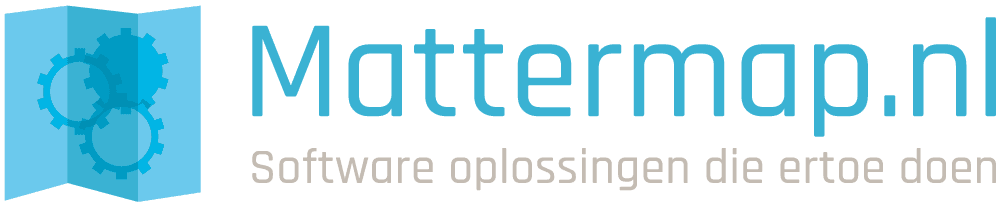Het euroteken (€) is een van de meest gebruikte symbolen in de digitale wereld. Het verschijnt op facturen, online bestellingen, bankdocumenten, en in dagelijkse communicatie. Hoewel het eenvoudig lijkt, worstelen veel gebruikers om het snel en correct te typen, vooral wanneer ze verschillende toetsenbordindelingen gebruiken, zoals AZERTY, Franse of Duitse QWERTZ-toetsenborden, of wanneer ze op mobiele apparaten werken zoals smartphones en tablets.
In deze uitgebreide gids behandelen we alle manieren om het euroteken te typen. We bespreken Windows- en Mac-combinaties, mobiele apparaten, tablets, internationale toetsenborden, software-specifieke instructies, Unicode-opties, sneltoetsen, macro’s en creatieve hacks. Door deze tips te volgen, kun je efficiënt het euroteken invoegen, frustraties vermijden en je digitale workflow aanzienlijk verbeteren. Specifiek leggen we ook uit hoe je het euroteken typen op mobiel eenvoudig en snel uitvoert, zodat je altijd het juiste symbool bij de hand hebt.
Euro Teken AZERTY Toetsenbord – Stap-voor-stap
AZERTY-toetsenborden zijn populair in België en Frankrijk en hebben een specifieke methode voor het euroteken:
- Alt Gr + E → €
- Ctrl + Alt + E werkt ook in oudere systemen of laptops zonder Alt Gr-toets
Extra Tips AZERTY
- Voeg het euroteken toe aan je favorieten of sneltoetsen in Microsoft Office of Google Docs.
- Gebruik Unicode: typ 20AC gevolgd door Alt + X in Word of andere software.
- In browsers of online editors kun je eenvoudig kopiëren en plakken.
Euro Teken Frans Toetsenbord
Franse AZERTY-varianten hebben kleine verschillen in indeling:
- Alt Gr + E werkt meestal probleemloos.
- Voor oudere systemen of specifieke software: Invoegen → Symbool → €.
- Unicode-optie: 20AC + Alt + X
Extra Tips voor Franse Gebruikers
- Controleer je toetsenbordinstellingen in Systeemvoorkeuren (Mac) of Region & Language (Windows).
- Text Replacement instellen in mobiele en Mac-toetsenborden voor snelle toegang.
- Maak gebruik van virtuele toetsenborden bij oudere laptops of software om tekens in te voeren die niet direct op je fysieke toetsenbord staan. Zo leer je eenvoudig het euro teken maken, ongeacht het apparaat of de applicatie die je gebruikt.
Euro Teken Duits Toetsenbord
Duitse QWERTZ-toetsenborden hebben hun eigen combinaties:
- Alt Gr + E → €
- Character Map of Unicode 20AC werken op oudere systemen
Extra Tips Duits
- Windows 10/11 biedt virtueel toetsenbord voor direct €-toetsgebruik.
- Controleer Num Lock bij gebruik van Alt-codes.
- Voeg sneltoetsen toe in software zoals Word, Excel, Google Docs.
- Gebruik Text Replacement in Microsoft Office om veelgebruikte valuta sneller in te voegen.
Euro Teken Windows – Alle Combinaties
Windows biedt meerdere opties:
- Alt + 0128 → €
- Ctrl + Alt + E → €
- Unicode: typ 20AC + Alt + X
Extra Tips Windows
- Controleer altijd of Num Lock aanstaat.
- Voeg sneltoetsen toe in Office of Google Docs.
- Voor programmeurs: HTML-code € werkt in websites en e-mails.
- Voor oudere software: gebruik Character Map of kopieer het euroteken direct.
Euro Teken Mac / MacBook – Combinaties en Tips
Mac-gebruikers hebben hun eigen methoden:
- Option + Shift + 2 → €
- Soms Option + 2 of Option + E + E, afhankelijk van de indeling
Extra Tips Mac
- Voeg het Symbolen-menu toe aan de menubalk (Bewerken → Emoji & Symbolen) om snel speciale tekens in te voegen. Voor Windows-gebruikers is het daarnaast handig om te weten hoe je het euro teken op windows toetsenbord kunt typen, zodat je dit veelgebruikte symbool altijd snel kunt gebruiken.
- Text Replacement instellen: typ bijvoorbeeld euro → € voor snelle invoer.
- Gebruik externe toetsenbordsoftware of virtuele toetsenborden als je vaak van taal wisselt.
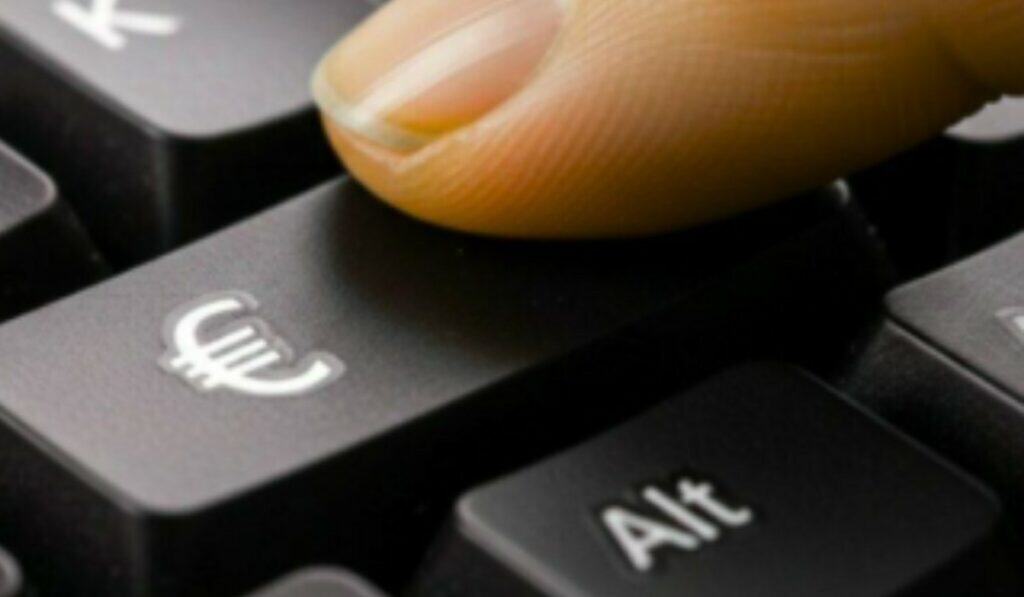
Euro Teken Mobiel – Android, iPhone en iPad
Mobiele apparaten hebben touch-toetsenborden en speciale methoden:
Android
- Houd de E-toets ingedrukt → selecteer €
- Gboard en SwiftKey bieden aparte symbolensecties voor valuta
- Text Replacement instellen via instellingen → systeem → toetsenbord
iPhone / iPad
- Houd de E-toets ingedrukt → selecteer €
- Text Replacement instellen via Instellingen → Algemeen → Toetsenbord → Tekstvervanging
- Externe Bluetooth-toetsenborden werken net als Mac-combinaties
Tablets
- Externe toetsenborden versnellen typen
- Apps zoals SwiftKey of Gboard hebben directe €-toetsen of symbolen-menu’s
- Handige tips: voeg macro’s toe of gebruik cloudnotities om snel € te kopiëren
Euro Teken in Software en Online Apps
Microsoft Office (Word / Excel / PowerPoint)
- Invoegen → Symbool → €
- Sneltoetsen: Windows Alt + 0128, Mac Option + Shift + 2
- Text Replacement of AutoCorrect kan veel tijd besparen
Google Docs / Sheets
- Invoegen → Speciale tekens → €
- Windows: Ctrl + Alt + E
- Mac: gebruik Option + Shift + 2
Adobe Photoshop / Illustrator
- Mac: Shift + Option + 2
- Windows: Alt + 0128
- Unicode 20AC werkt in tekstlagen
Browsers en Online Editors
- Kopieer-plak € direct
- Unicode 20AC werkt universeel
- Voeg macro’s of extensies toe voor snellere invoer
Veelvoorkomende Problemen en Oplossingen
- Alt + 0128 werkt niet → controleer Num Lock
- Option + Shift + 2 niet zichtbaar op Mac → controleer indeling
- Mobiele toetsenborden tonen geen € → update keyboard of installeer Gboard / SwiftKey
- AZERTY / QWERTZ werkt niet → controleer Alt Gr instellingen of gebruik Unicode
- Unicode niet herkend → controleer softwarecompatibiliteit
Hacks en Tips Voor Sneller Euroteken Typen
- Macro’s in Office-programma’s toevoegen
- Emoji-toetsenbord op Mac/iOS gebruiken
- Text Replacement instellen: typ euro → €
- HTML-code: € voor websites
- Cloud-notities gebruiken voor kopiëren-plakken op mobiele apparaten
Extra Tips voor Internationale Gebruikers
- Unicode 20AC is universeel en werkt in de meeste programma’s
- Pas toetsenbordinstellingen aan voor meerdere talen
- Controleer documentatie voor software-specifieke sneltoetsen
- Overweeg externe toetsenborden of apps bij frequent internationaal gebruik
Alle Methoden Voor Het Euroteken
Door deze gids te volgen, kan iedereen het euroteken typen op elk apparaat: Windows, Mac, tablets, Android, iOS, en zelfs op AZERTY-, Franse en Duitse toetsenborden. Met behulp van sneltoetsen, Unicode en text replacement kun je het euro teken te typen altijd eenvoudig en snel uitvoeren, zodat dit veelgebruikte symbool binnen handbereik blijft.
Veelgestelde Vragen
Hoe typ ik het euroteken op een AZERTY toetsenbord?
Gebruik Alt Gr + E of Ctrl + Alt + E op laptops zonder Alt Gr. Deze combinaties werken in de meeste software en online editors. Voor gebruikers met een frans en duits toetsenbord zijn er vaak specifieke combinaties nodig om het euroteken correct in te voeren, zodat je altijd snel en efficiënt het symbool kunt typen.
Hoe typ ik het euroteken op een Frans toetsenbord?
Op een Frans toetsenbord werkt Alt Gr + E in de meeste gevallen. Unicode werkt ook: typ 20AC gevolgd door Alt + X. In Word of Excel kun je daarnaast eenvoudig naar Invoegen → Symbool → € gaan. Voor digitale productiviteit en handige software-oplossingen kan Ambrasoft extra tools en tips bieden om het werken met speciale tekens zoals het euroteken nog makkelijker te maken.

Hoe typ ik het euroteken op een Duits toetsenbord?
Gebruik Alt Gr + E op QWERTZ-toetsenborden. Voor oudere systemen kun je Character Map of Unicode 20AC gebruiken.
Hoe typ ik € op Windows en Mac?
Windows: Alt + 0128, Ctrl + Alt + E
Mac: Option + Shift + 2 of Option + 2 (afhankelijk van indeling)
Hoe typ ik € op mobiel?
Houd de E-toets ingedrukt op Android, iPhone of iPad. Selecteer € uit het pop-upmenu. Text Replacement versnelt het proces aanzienlijk.
Kan ik sneltoetsen of macro’s instellen?
Ja, in Office, Google Docs, Photoshop en Illustrator. Text Replacement werkt ook uitstekend op mobiele apparaten.
Werkt dit in alle apps en browsers?
Ja, kopiëren-plakken of Unicode werkt universeel. De meeste apps en browsers ondersteunen ook de Alt- en Option-combinaties.